Git 标签使用详解
Git跟其他版本控制系统一样,可以打标签(tag)标记一个版本号。
发布一个版本时,我们通常先在版本库中打一个标签,这样,就唯一确定了打标签时刻的版本。将来无论什么时候,取某个标签的版本,就是把那个打标签的时刻的历史版本取出来。所以,标签也是版本库的一个快照。
Git的标签虽然是版本库的快照,但其实它就是指向某个commit的指针(跟分支很像对不对?但是分支可以移动,标签不能移动),所以,创建和删除标签都是瞬间完成的。
一、列出标签
1. 列出当前仓库的所有标签:git tag
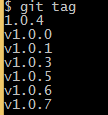
2. 列出所有标签及说明:git tag -n

3. 搜索符合条件的标签:git tag -l "1.0.*"

4. 查看标签信息:git show v1.0.1

二、创建标签
1. 创建标签:git tag "指定标签名"
2. 创建带有说明的标签:
git tag -a "指定标签名" -m "指定说明文字" git tag -a "v1.0.1" -m "version 1.0.1 released"
3. 给指定的commit打标签:
# 找历史提交的commit id git log --pretty=oneline --abbrev-commit # 给指定的commit id打标签 git tag -a "指定标签名" commitID git tag -a "v1.0.2" 9fbc3d0
三、删除标签
1. 删除标签:
git tag -d 标签名 git tag -d v1.0.1
2. 删除远程标签:
git tag -d v1.0.2 git push origin :refs/tags/v1.0.2
3. 删除远程标签(Git1.7版本以后):
git push origin --delete tag <tagname>
四、本地标签推送到远程
1. 推送指定标签:
git push origin v1.0.0
2. 一次性推送全部尚未推送到远程的本地标签:
git push origin --tags
五、重命名tag
1. 删除原有tag,重新添加
git tag -d <old-tag> git tag -a <new-tag> -m"information"
2. 强制替换,再删除原有
git tag -f <new-tag> <old-tag> git tag -d <old-tag>
六、获取指定tag代码
第一步:切换到指定标签,提示你当前处于一个“detached HEAD" 状态,因为 tag 相当于是一个快照,是不能更改它的代码的
git checkout v1.0.0
第二步:如果要在 tag 代码的基础上做修改,你需要一个分支
git checkout -b branch_name tag_name
第三步:切回到之前的HEAD指向(以master为例)
git checkout master
到此这篇关于Git 标签使用详解的文章就介绍到这了,更多相关Git 标签内容请搜索我们以前的文章或继续浏览下面的相关文章希望大家以后多多支持我们!
相关推荐
-
Git标签管理
前面的话 发布一个版本时,我们通常先在版本库中打一个标签(tag).这样,就唯一确定了打标签时刻的版本.将来无论什么时候,取某个标签的版本,就是把那个打标签的时刻的历史版本取出来.所以,标签也是版本库的一个快照,实质上它就是指向某个commit的指针.所以,创建和删除标签都是瞬间完成的.简而言之,标签tag就是一个让人容易记住的有意义的名字,它跟某个commit绑在一起.本文将详细介绍Git标签管理 创建标签 在Git中打标签非常简单,首先,切换到需要打标签的分支上 然后,敲命令git tag
-
jQuery标签编辑插件Tagit使用指南
一.Tagit插件功能 提高网站交互性,增加用户体验.至于其它的功能,还真没有.用一个input text就可以替换了它.但是text没有输入提示功能,而tagit拥有这个功能.官方示例如下图: 将关键词标签化,成为一个整体.方便删除与浏览. 二.Tagit官方地址 http://aehlke.github.io/tag-it/ 官方地址上有使用说明,也有用例.用例的颜色搭配也可以选择.不过选来选去也就是这几种,Tagit插件使用jqueryui,所以jqueryui提供的样式也兼容.jquer
-
Git Tag 标签详解
Git Tag 标签 git tag 按字母排序显示标签 git tag v1.01 打上v1.01这个标签 git show v1.01 显示这个标签的详情 可以同时打多个tag指向同一个时间点上的版本 git push origin --tags 推送本地所有新增标签到远端 ps:下面看下git命令之git tag 给当前分支打标签 列出标签 $ git tag # 在控制台打印出当前仓库的所有标签 $ git tag -l 'v0.1.*' # 搜索符合模式的标签 打标签 git标签分为两
-
git标签管理_动力节点Java学院整理
发布一个版本时,我们通常先在版本库中打一个标签(tag),这样,就唯一确定了打标签时刻的版本.将来无论什么时候,取某个标签的版本,就是把那个打标签的时刻的历史版本取出来.所以,标签也是版本库的一个快照. Git的标签虽然是版本库的快照,但其实它就是指向某个commit的指针(跟分支很像对不对?但是分支可以移动,标签不能移动),所以,创建和删除标签都是瞬间完成的. Git有commit,为什么还要引入tag? "请把上周一的那个版本打包发布,commit号是6a5819e..." &qu
-
Git 教程之标签详解
Git 标签 如果你达到一个重要的阶段,并希望永远记住那个特别的提交快照,你可以使用 git tag 给它打上标签. 比如说,我们想为我们的 w3cschoolcc 项目发布一个"1.0"版本. 我们可以用 git tag -a v1.0 命令给最新一次提交打上(HEAD)"v1.0"的标签. -a 选项意为"创建一个带注解的标签". 不用 -a 选项也可以执行的,但它不会记录这标签是啥时候打的,谁打的,也不会让你添加个标签的注解. 我推荐一直创
-
Git 标签使用详解
Git跟其他版本控制系统一样,可以打标签(tag)标记一个版本号. 发布一个版本时,我们通常先在版本库中打一个标签,这样,就唯一确定了打标签时刻的版本.将来无论什么时候,取某个标签的版本,就是把那个打标签的时刻的历史版本取出来.所以,标签也是版本库的一个快照. Git的标签虽然是版本库的快照,但其实它就是指向某个commit的指针(跟分支很像对不对?但是分支可以移动,标签不能移动),所以,创建和删除标签都是瞬间完成的. 一.列出标签 1. 列出当前仓库的所有标签:git tag 2. 列出所有标
-
Git基础学习之tag标签操作详解
目录 共享标签 推送本地的指定标签 推送本地所有为推送的标签 查看结果 删除标签 删除本地标签 删除远程标签 修改标签指定提交的代码 标签在.git目录中的位置 本文中所使用到的命令 共享标签 默认情况下,git push 命令并不会传送标签到远程仓库服务器上. 在创建完标签后,你必须显式地(手动)推送标签到远程服务器上. 需要将标签推送到远程版本库作为一个发行版本,可以通过以下两种方式: 推送本地的指定标签 这个过程就像共享远程分支一样,你可以执行命令: git push origin <ta
-
git blame命令详解
git blame用来追溯一个指定文件的历史修改记录.它能显示任何文件中每行最后一次修改的提交记录. 所以,如果你在代码中看到一个有 bug 的方法,你可以使用 git blame 标注这个文件,查看哪一次提交引入了这行. 用法: git blame filename 可以使用 -L 指定文件的行数范围: git blame -L n1,n2 filename 例如: 第一列是commit id:接下来是提交人.提交时间.注意一下 ^1da177e4c3f4 这个提交的几行,其中的前缀 ^ 指出
-
IDEA Git Stash 使用详解
随着公司开发人员的增加,以及多需求的并行开发,功能上线就会碍手碍脚:害怕自己没写完的代码被别人部署到线上,害怕别人代码没写完被自己部署到线上:总之功能上线之前还要和所有开发沟通,能不能部署代码?如果只是几个人的团队倒也无妨,但是开发人员多了,沟通成本就很高了.于是 Git 的分支就发挥它的作用了,本文讲解工作中使用 IDEA 进行分支的管理以及合并,以及其他 Git 使用技巧. 环境准备 为了演示,先用 IDEA 创建一个简单工程,提交到 git 远程仓库当中. dev-100 分支创建 现在接
-
码云git图文使用详解教程
01 写在前面 一般我们都是将项目提交到github上,但是因为github私人库要钱,所以在真实项目开发中,我们还是可以选择将代码保存在码云上,毕竟也怕万一有人看到项目也是不好的,同时码云建私人库是免费的,而且操作什么和github很像,首先说明一句以下步骤都是基于git的,并且这些准备工作都不说了,比如git安装和码云账号的申请. 02 步骤 A. 和github一样,如果我们只是单纯的从上面clone代码,并不需要ssh配对.但是我们是为了将项目代码提交到上面,所以还是需要ssh key的
-
在IDEA(2020.2)中配置Git及使用Git的图文详解
一. idea中配置git 先配置好git的本地地址,然后test,出现版本号说明测试成功! 二. idea中使用git 可以直接在idea中使用命令操作git 1.初始化本地仓库 选好项目点击OK即可. 2.添加到暂存区 3.提交到本地仓库 也可以在这里提交,效果一样只是位置不一样 4.推送至远程仓库 5.直接克隆项目到本地 6.拉取项目到本地 7.创建分支 这时候就切换到了新创建的分支 到此这篇关于在IDEA(2020.2)中配置Git及使用Git的图文详解的文章就介绍到这了,更多相关IDE
-
python爬虫之异常捕获及标签过滤详解
增加异常捕获,更容易现问题的解决方向 import ssl import urllib.request from bs4 import BeautifulSoup from urllib.error import HTTPError, URLError def get_data(url): headers = {"user-agent": "Mozilla/5.0 (Macintosh; Intel Mac OS X 10_15_7) AppleWebKit/537.36 (
-
Git版本控制服务器详解
目录 一.Git 简介 1.Git 特点 2.版本控制器 3.Git 工作流程 4.Git 的几个核心概念 二.基于 Linux 部署 Git 服务器 1.Git 使用 2.验证 三.使用 GitHub 1.注册账号 2.在客户端上生成密钥对 3.导入公钥密钥到 GitHub 4.创建储存空间 5.将本地项目上传到 GitHub 6.查看 GitHub 文件 7.同步远程仓库的最新状态到本地仓库 一.Git 简介 Git 是一款开源的分布式版本控制系统,可以有效.高效的处理从很小到非常大的项目版
-
GIt的基本操作详解
目录 基本操作 安装与配置 init add与commit clone vim status diff rm(删除文件) 恢复文件 MV(重命名) Git分支操作 查看历史记录 添加标签 清屏 基本操作 安装与配置 $ git config --global user.name "runoob" $ git config --global user.email test@runoob.com $ git config --global core.editor Vim//指定文本编辑器
-
Git远程操作详解
Git是目前最流行的版本管理系统,学会Git几乎成了开发者的必备技能. Git有很多优势,其中之一就是远程操作非常简便.本文详细介绍5个Git命令,它们的概念和用法,理解了这些内容,你就会完全掌握Git远程操作. git clone git remote git fetch git pull git push 本文针对初级用户,从最简单的讲起,但是需要读者对Git的基本用法有所了解.同时,本文覆盖了上面5个命令的几乎所有的常用用法,所以对于熟练用户也有参考价值. 一.git clone 远程操作
随机推荐
- vbs整人代码大集合 多年的代码收集
- CentOS 6.4下编译安装MySQL5.6.14教程
- C++Primer笔记之顺序容器的使用详解
- 最有价值的50道java面试题 适用于准入职Java程序员
- asp.net iis 无法显示网页的解决方法分析
- 收集学习asp.net比较完整的面向对象开发流程
- php中用加号与用array_merge合并数组的区别深入分析
- 正则表达式中的反向预搜索实现
- 如何在datatable中使用groupby进行分组统计
- mac系统下载、安装、使用AndroidStudio
- PHP里面把16进制的图片数据显示在html的img标签上(实现方法)
- Java使用Hutool实现AES、DES加密解密的方法
- 基于jQuery的动态表格插件
- js淡入淡出的图片轮播效果代码分享
- Java里volatile关键字是什么意思
- java 四舍五入保留小数的实现方法
- 用matplotlib画等高线图详解
- java实现一个桌球小游戏
- MongoDB中4种日志的详细介绍
- C# datagrid非常规方法实现添加合并列

